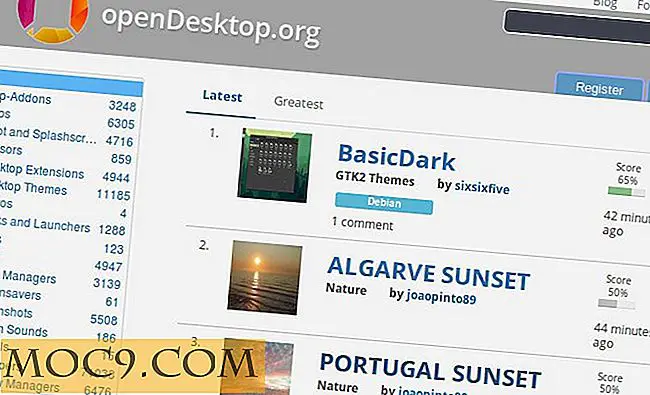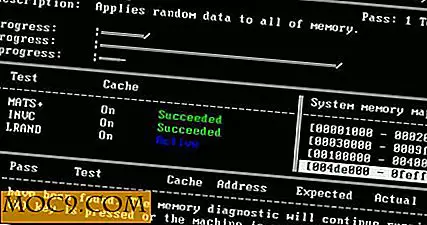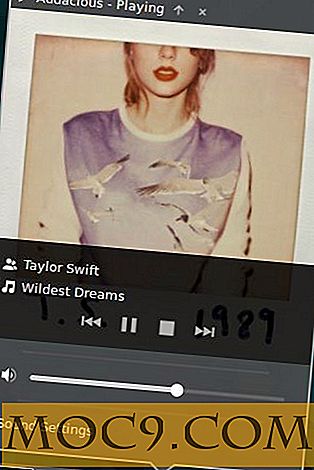6 Væsentlige tips til at fremskynde Windows 7
Uden tvivl er Windows 7 et meget bedre operativsystem end sine forgængere, men det betyder ikke, at det er den hurtigste af dem alle. På grund af hardwarekravet kan de, der stadig har deres gamle computer, ikke få den samme ydeevne som de havde med Windows XP. Selvom computeren leveres med alle de nyeste hardwareinstallationer, er der stadig mange faktorer, der kan reducere ydeevnen væsentligt. I denne artikel vil vi vise dig 6 nyttige måder at forbedre hastigheden og ydeevnen af din Windows 7 på.
1. Deaktiver unødvendige visuelle effekter
- Højreklik på " Computer " i Windows Start menu og vælg " Properties ".
- Klik på " Advanced System Settings " i venstre rude.
- Under fanen " Avanceret " skal du klikke på " Indstillinger " under " Performance " -kategorien. Vælg indstillingen " Brugerdefineret: ".
- Se gennem listen og fjern markeringen af de effekter, du ikke har brugt til det. (Bemærk: For at opnå det bedste resultat skal du fjerne markeringen i afkrydsningsfeltet undtagen de sidste fire punkter). Klik på OK .
- Genstart computeren.

Du vil bemærke resultatet straks.
2. Forøg boothastigheden
Med denne lille tweak kan du reducere boottiden for din Windows 7.
- Tryk på Windows Nøgle + R for at starte vinduet Kør.
- Skriv " msconfig " og tryk Enter. Systemkonfigurationsvinduet vises.
- Under fanen " Boot " finder du feltet (på højre side) mærket med " Time out ". Generelt er den sat til 30.
- Hvis du kun bruger et operativsystem, kan du indstille værdien som 0. Men hvis du bruger mere end en, skal du derefter indstille til 3.
- Kontroller " Ingen GUI Boot " mulighed.

- Klik på knappen " Advanced Options ".
- Marker afkrydsningsfeltet mærket med " Antal processorer " og vælg antallet af processorer på din computer. Sandsynligvis bliver det 2.

- Klik nu på "OK" .
- Klik på "Apply" og derefter "OK" .
Bemærk: Ovennævnte tricks fungerer kun, hvis du bruger multi-core (mere end en) processor på din computer.
3: Deaktiver Windows Aero-tema
Windows Aero-temaet er øjet slik i Windows Vista / 7. Selvom dens ydeevne blev forbedret betydeligt i Win 7 sammenlignet med Vista, optager den stadig en stor mængde hukommelse og klemmer grafikkortet til sit maksimum. Hvis du kan leve uden øjet slik, så er det et godt valg at deaktivere det.
- Højreklik på skrivebordet og vælg " Tilpas ".
- Vælg en af de standard temaer fra højre side. "Windows 7 Basic" er et godt valg.

4. Fjern uønskede elementer fra startmenuen
Nogle af de programmer, du har installeret, tilføjes automatisk i startmenuen uden din viden. Hvis du undrer dig over, hvorfor din Windows tager så lang tid at starte, er de primært synderen. Den bedste måde at løse dette på er at fjerne de uønskede programmer og tjenester fra startmenuen.
- Tryk på Windows Key + R og skriv " msconfig " i dialogboksen Kør.
- Gå til fanen Startup. Fjern markeringen af de programmer, du ikke har brug for. (Sørg for, at du ikke fjerner systemtjenester).
5. Brug dit USB-flashdrev som RAM
I Windows 7 er der denne fantastiske og nyttige funktion, der giver dig mulighed for at bruge dit USB-flashdrev som eksternt RAM.
Før du starter, skal du sørge for, at du bruger et nyformateret USB-drev.
- Tilslut dit USB-drev. Højreklik på USB-drevet i Denne computer vindue og vælg Egenskab .
- Marker afkrydsningsfeltet " Brug denne enhed " under fanen " Klar Boost ".
- Konfigurer rummet på dit USB-flashdrev, som du vil allokere til systemhastighed.

6. Deaktiver unødvendige systemlyde
Når det er aktivt, kan systemlyden udnytte mange systemressourcer og sænke computeren.
- Tryk på Windows-tast + R for at åbne vinduet Kør. Skriv " mmsys.cpl " og tryk Enter.
- Gå til fanen Lyd. Vælg " No Sounds " i drop-boxen Sound Scheme .
Bemærk: Du kan stadig beholde nogle af dine yndlingslyde, men du skal deaktivere Lukning, Start, Logoff, Start navigation og Logon lyd for at opnå den bedste ydeevne.
Hvis du kender til flere måder at fremskynde Windows 7, så lad mig vide i kommentarerne.